

作者: Adela D. Louie, 最近更新: August 30, 2019
我們現有技術中的移動設備就像我們的現有相機一樣,只意味著人們每時每刻都喜歡拍照。 對於那些iPhone用戶來說,他們在設備上擁有的照片會佔用大量存儲空間。 這就是為什麼大多數用戶想要做的是將照片從iPhone傳輸到Mac,因為這兩種產品都歸Apple所有。
除了我們可以通過將照片傳輸到Mac來節省我們的iPhone設備空間這一事實,它也可以是一種簡單易用的方式來編輯您的一些照片。 因此,我們將在本文中向您展示如何做到的一些方法 將照片從iPhone傳輸到Mac 最快捷,最簡單的方式。
我們還將向您展示一個簡單但非常有效的工具,您可以使用它為iPhone和Mac設備備份和恢復工具備份它們來傳輸照片。 有了它,這將是您保持數據安全的好方法 - 不僅僅是您的照片,還有您在iPhone設備上的其他數據。
部分1:如何使用照片應用程序將照片從iPhone傳輸到Mac部分2:如何使用iCloud將照片從iPhone傳輸到Mac部分3:如何使用AirDrop將照片從iPhone傳輸到Mac部分4:一種可用於將照片從iPhone傳輸到Mac的方法第5部分:結論
您將照片從iPhone設備傳輸到Mac的最快方法是使用USB線並將其連接到Mac。 一旦您的iPhone設備連接,Mac上的照片應用程序將自動啟動並建議您傳輸照片。 因此,以下是您需要遵循的步驟。
步驟1: 使用你的 USB電纜,繼續你的 iPhone設備 連接到您的計算機。
步驟2: 如有必要,請解鎖您的iPhone設備 確認對您的Mac的信任.
步驟3: 然後,Mac上的照片應用程序現在應該能夠通過iPhone設備向您顯示照片。 如果在任何情況下都不會發生這種情況,那麼您所要做的就是從您左側的菜單中點擊iPhone 照片應用程序。 從那時起,您將能夠看到您的圖片以及您的視頻 相機膠卷文件夾.
步驟4: 在那之後,繼續前進並點擊 導入所有新項目 選項位於屏幕的右上角。 或者您可以選擇那些您想要從iPhone設備傳輸到計算機的照片。
步驟5: 然後在那之後繼續前進 導入選定選項。 一旦將照片從iPhone設備傳輸到計算機,您就可以將照片設置為自動刪除仍在iPhone設備上的照片。 這樣,您將在iPhone上節省更多存儲空間。
另一種將照片從iPhone設備傳輸到Mac的好方法是使用iCloud。 但是,如果您有任何超過5GB的視頻和照片,那麼您需要升級存儲,並且可以通過購買更多存儲來實現。
為了能夠使用iPhone設備設置iCloud照片庫,以下是您需要遵循的步驟。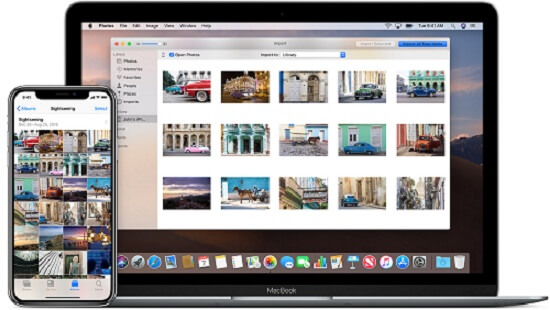
步驟1: 在iPhone設備上,繼續打開 設置應用程序.
步驟2: 然後,點按屏幕頂部顯示您的姓名的位置。
步驟3: 然後從那裡,你必須點擊 iCloud的.
步驟4: 在iCloud下,您將能夠看到正在使用您的iCloud帳戶的應用程序列表。
步驟5: 從那裡,點擊 iCloud的照片庫 你打開它。
完成上述所有步驟後,您就可以在Mac上執行相同操作了。 這是怎麼回事。
步驟1: 在你的Mac上,繼續打開你的 照片應用程序.
步驟2: 然後從那裡進入菜單欄。
步驟3: 然後,繼續 單擊首選項.
步驟4: 之後, 點擊iCloud.
步驟5: 然後單擊旁邊的複選框 iCloud的照片庫.
然後,一旦完成上述所有步驟,並且您的iPhone和Mac都使用相同的iCloud帳戶,那麼您的iPhone上的所有照片也將自動同步到您的Mac設備上。
注意: 當您仍在使用iCloud照片庫時,這意味著如果您在iPhone設備上更改了照片上的任何內容,那麼它也將適用於您的Mac。 因此,如果您想將照片保存在Mac上並在iPhone設備上將其刪除,則必須先關閉iCloud Photo Library。
另一種可以通過AirDrop將照片從iPhone設備無線傳輸到Mac的方法。 有了這些,您需要遵循以下內容並在兩個設備上應用它們。
步驟1: 來吧打開 設置應用程序.
步驟2: 然後從 設置,繼續選擇 一般.
步驟3: 然後繼續尋找 空投 並點擊它。
步驟4: 然後從那裡將AirDrop設置為“Everyone”,以便能夠將任何數據發送到其他iOS設備。
步驟1: 繼續開放 發現者 你的Mac上的應用程序。
步驟2: 然後,從菜單欄中選擇Go,然後選擇 空投.
步驟3: 從那裡,你必須將你的AirDrop設置為“每個人“還有。
然後在完成兩個設備上的所有步驟後,您必須等待幾分鐘才能讓兩個設備相互檢測到。 之後,您需要遵循以下步驟來傳輸照片。
步驟1: 繼續在iPhone設備上啟動照片。
步驟2: 從那裡開始,選擇您要從iPhone設備傳輸到Mac的所有照片。
步驟3: 一旦您完成了選擇所有要傳輸的照片,只需點擊屏幕左下角的共享按鈕即可。
步驟4: 然後,從那裡,您必須等待AirDrop查找您的Mac設備並點按它。
步驟5: 然後在Mac設備上會出現一個彈出框,要求您接受從iPhone設備發送的照片。 您只需單擊“接受”按鈕即可處理傳輸。 一旦完成轉移過程,您現在可以繼續在iPhone和Mac設備上關閉AirDrop。
除了我們上面向您展示的所有方式之外,還有另一種方法可以將照片從iPhone傳輸到Mac設備。 這是通過使用備份和還原工具。 這樣,您就可以將照片從iPhone設備傳輸到Mac,同時還可以通過備份來保護照片的安全。
說到備份和恢復工具,有很多iPhone和Mac用戶推薦使用。 而那個工具就是 FoneDog iOS備份和還原.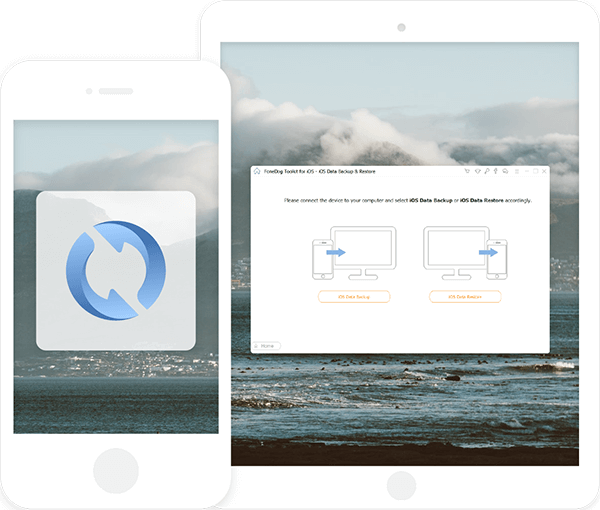
這是因為 FOneDog iOS備份和還原 是一種能夠備份iPhone設備上的所有數據的工具,例如照片,視頻,消息,聯繫人等。 因此,以下是您可以使用FoneDog iOS數據備份和還原將照片從iPhone傳輸到Mac的快速步驟。
步驟1:獲取FoneDog iOS數據備份和還原
首先,你得到了 FoneDog iOS數據備份和還原 來自 FoneDog的網站並將其安裝在您的Mac上。
步驟2:將iPhone連接到Mac
安裝FoneDog iOS數據備份和還原後,繼續並開始在Mac上運行該程序。 然後 使用USB線將iPhone設備連接到Mac。 然後等待程序完全檢測到您的iPhone設備。
步驟3:選擇iOS數據備份
然後在FoneDog iOS數據備份和還原的主頁上,繼續選擇iOS數據備份,然後繼續下一個過程。
步驟4: 選擇所需的備份模式
之後,程序將能夠詢問您如何將數據從iPhone設備備份到Mac。 您可以選擇標準備份(這是正常的備份方式)和加密備份,您可以在其中鍵入要保護備份文件的任何密碼。
從兩個選項中進行選擇後,請繼續並選擇“開始”按鈕以繼續下一個過程。
步驟5:選擇要備份和傳輸的照片
選擇備份模式後,程序將顯示它支持的所有文件。 從那裡,您所要做的就是選擇照片。 然後,您可以繼續將您想要從iPhone設備備份到Mac的所有照片。
步驟6:完成備份過程
一旦您選擇了所需的所有照片,就可以繼續並單擊“下一步”按鈕。 然後,FoneDog iOS數據備份和恢復將開始將您的照片從iPhone設備備份到Mac並同時傳輸它們。
因此,您可以輕鬆快速地將照片從iPhone設備傳輸到Mac。 除了您的照片,您還可以使用FoneDog iOS數據備份和還原從iPhone設備傳輸您想要的其他一些數據。 最重要的是,如果您的iPhone設備上的數據發生任何變化,您仍然可以使用FoneDog iOS數據備份和恢復在iPhone上恢復它們。
該程序非常易於使用,因此它可以始終保證您的數據安全。 當您想要在iPhone設備上恢復它們時,您可以選擇選擇要在iPhone上恢復的數據。 同樣支持他們。
因此,當您將照片從iPhone設備傳輸到Mac時,有很多方法可以解決這些問題。 有了這個,我們已經提出了您可以在傳輸照片的過程中應用的所有解決方案。 您可以從上面的選擇中選擇所需的任何方法。
但是,如果您想確保您希望始終保持數據安全 - 而不僅僅是照片 - 那麼您可以使用 FoneDog iOS數據備份和還原 工具。 通過這種方式,您可以將其他數據(例如消息,聯繫人,通話記錄,WhatsApp和其他一些數據)保存到Mac計算機上。
發表評論
留言
Hot Articles
/
有趣無聊
/
簡單難
謝謝! 這是您的選擇:
Excellent
評分: 4.7 / 5 (基於 59 個評論)